- Yeni işletim sistemi sürümüne yükseltme yapmadan önce, giderek daha fazla kullanıcı Windows 11'de widget'ları devre dışı bırakmanın yollarını arıyor.
- özellik ekranda çok yer kaplıyor ve bazı insanlar için oldukça sinir bozucu olabiliyor.
- Sizin için neyin en önemli olduğunu görmek için widget'ları düzenlemenin ve kişiselleştirmenin yolları olsa da, bunlar yeniden boyutlandırılamaz.
- Bu makalede, Windows 11'de pencere öğesini yalnızca iki adımda nasıl kaldıracağınızı öğreneceksiniz. görev çubuğu. Ve bu tek seçenek değil.
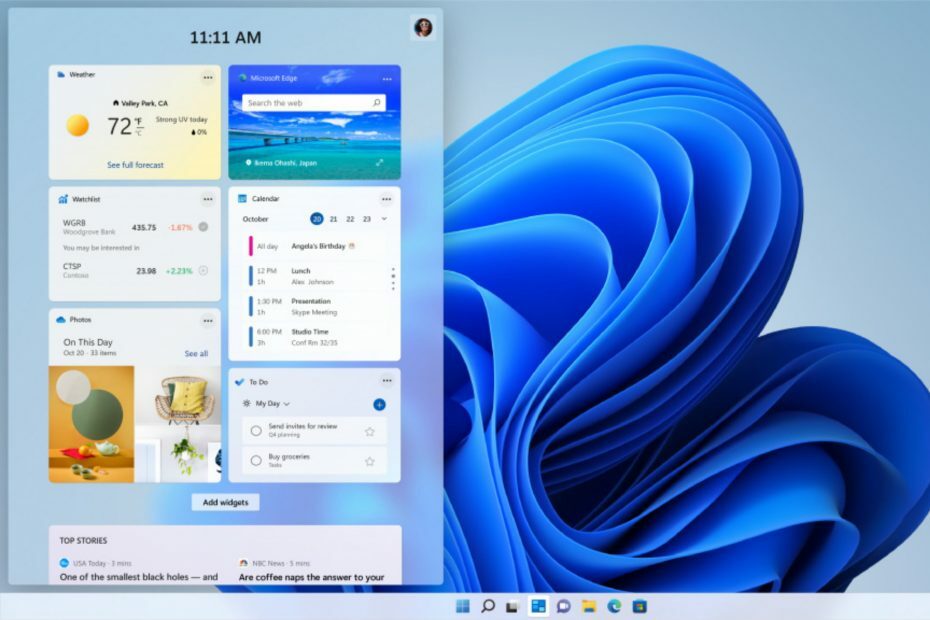
Yenisiyle ilgili büyük bir heyecan var. Windows 11. Oldukça az sayıda kullanıcı yeni işletim sistemi sürümüne geçmeyi düşünüyor, ancak soru sormadan değil.
Çoğunuzun resmi Windows 11 sunumunda zaten gördüğü gibi, yeni özellikler harika, tasarım daha da havalı ama konu widget'lara geldiğinde, nasıl devre dışı bırakılacağını bilmek isteyen epeyce insan var onları.
Widget'ların ekranda çok yer kaplamasının yanı sıra, hareket ettirilemezler ve yeniden boyutlandırılamazlar ve bu oldukça can sıkıcı olabilir.
Bu basit kılavuzu izleyin ve Windows 11'e atlarken Widget'lardan nasıl kurtulacağınızı öğrenin ve temiz masaüstünüzün keyfini çıkarın.
Windows 11'de widget'ları nasıl devre dışı bırakırım?
1. Görev çubuğu ayarlarını kullanın
- Seçmek için görev çubuğuna sağ tıklayın Görev çubuğu ayarları.
- Şovun Altında Widget'lar düğmesi, anahtarı çevir Kapalı kaldırmak için Widget'lar buton.
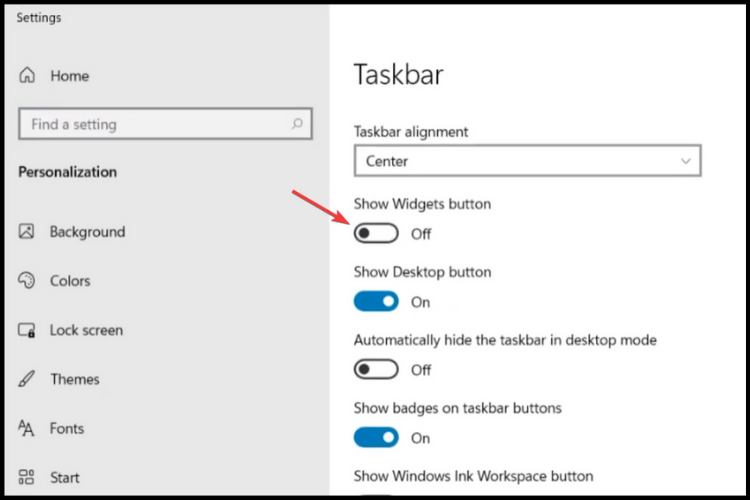
2. Değişiklikleri doğrudan Windows Ayarlarından yapın
- Basın Windows + ben anahtarlar açmak Ayarlar.
- Seç Kişiselleştirme.
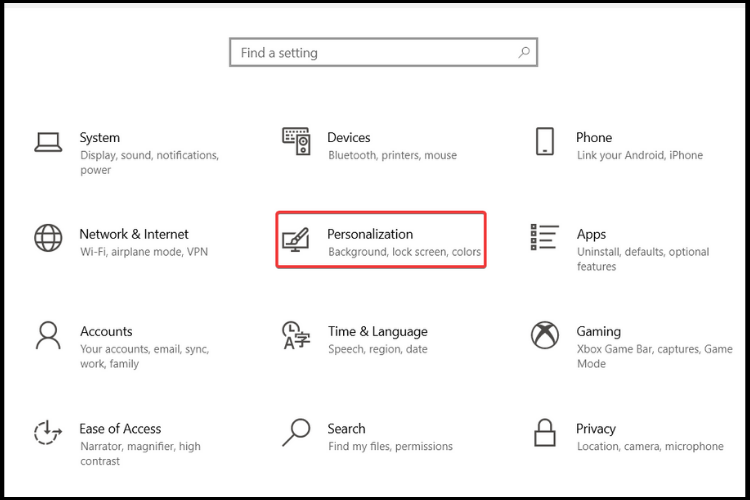
- Tıklamak görev çubuğu.
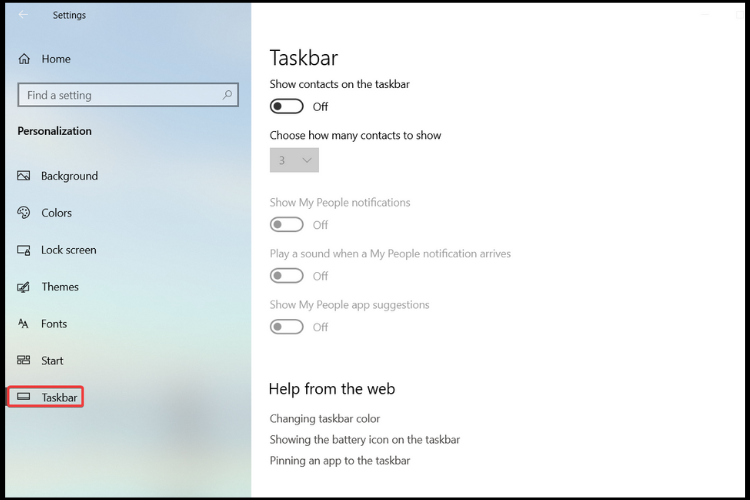
- dönüş Kapalı Önceki çözümdeki gibi Widget'ları Göster düğmesi.
3. Görev Çubuğu Bağlam Menüsünü kullanın
- şuraya git görev çubuğu ve üzerine sağ tıklayın Widget'lar buton.
- Tıklamak Görev çubuğundan sabitlemeyi kaldır.
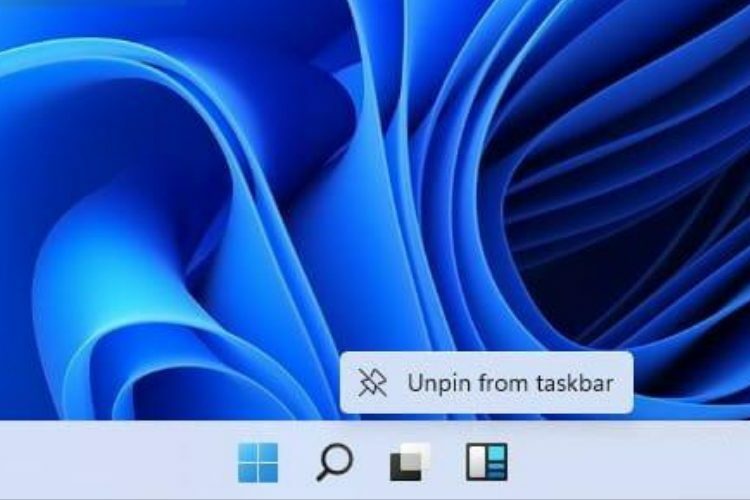
- Bu irade devre dışı bırakmak Widget'lar düğmesi.
Kolay değil mi? Kılavuzlarımızı takip ettiğiniz sürece masaüstünüzü özelleştirirken hayal kırıklığına uğramanıza gerek yok.
Yine de, yeni tasarımdan tamamen memnun değilseniz, bu kılavuz nasıl yapılacağını öğrenmenize yardımcı olacaktır. Windows 11'i Windows 10'a benzetin.
Herhangi bir sorunuz veya öneriniz varsa, aşağıdaki yorumlar bölümünü kullanın ve ne düşündüğünüzü bize bildirin.


